ODC 支持通过界面操作对物化视图进行查看和管理。
结构树
如下图所示,在物化视图列表中单击目标物化视图名前的下弹标志会在弹出的下拉列表中展示其结构树,对象物化视图的结构树最深有三层,右键结构树中不同层级中的项会提供对该项的一些操作键,操作键的具体信息请查看 管理操作 中的管理操作键表。
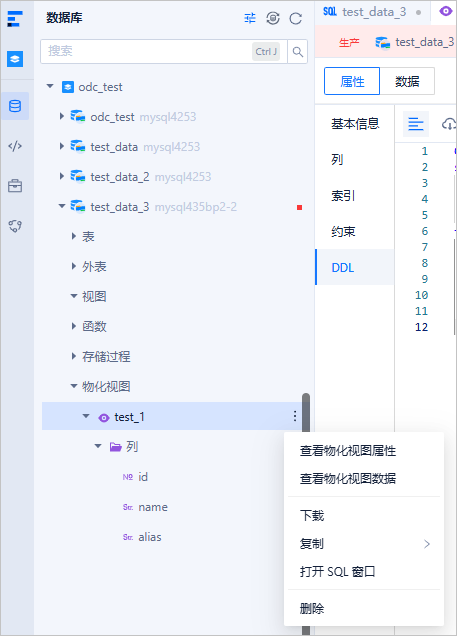
管理操作
在物化视图列表中,对象名称默认支持按头字符升序排序。 右键结构树中的目标项,在弹出的右键管理操作列表中 ODC 提供了一些操作键供您快速管理目标对象。下述为管理操作键表。
操作键 | 说明 |
查看物化视图属性 | 进入 属性 页签,全量查看物化视图的基本信息、列和代码等信息。 |
查看物化视图数据 | 进入 数据 页签,查看物化视图中的数据。 |
下载 | 下载物化视图对象的 SQL 文件。 |
复制 | 选择对象名、Select 语句、Insert 语句、Update 语句或 Delete 语句。 |
删除 | 删除当前物化视图对象。 |
属性和数据页签
属性页签:
基本信息 :查看 物化视图名称 、 所属数据库 、 存储模式 等信息。
列 :查看物化视图对应基表的 列名称 、 数据类型 和 列注释 等信息。工具栏中单击刷新图标,刷新字段信息。
索引 :查看物化视图的索引信息。
约束 :查看物化视图的约束信息。
DDL :当前物化视图的定义脚本。工具栏中单击下载图标,下载 DDL 为本地文件;单击格式化图标,格式化语句以方便查看。
数据页签:展示物化视图中包含的数据。工具栏中提供以下功能键:
操作键
说明
下载
单击下载数据图标,下载结果集数据。
回到开始
跳转至第一页。
上一页
向上翻页。
下一页
向下翻页。
跳至底部
跳转至最后一页。
展示数据量
设置在页面中展示的行数。 默认仅展示 1000 条。
搜索
通过关键字搜索物化视图数据。
列管理
筛选在页面中展示的列。
列模式
以表格的形式展示当前被选中行的数据。在 列模式 页面可以进行上一行、下一行的切换展示,在列数量比较多的场景下,列模式比较方便查看单行数据。
手动刷新
用于 OceanBase 侧刷新物化视图数据,通过选择需要的刷新方式和并行度发起手动刷新。
查看刷新记录
查看近期执行的刷新记录详情,包括物化视图的基础配置以及近期刷新记录的类型和时间。
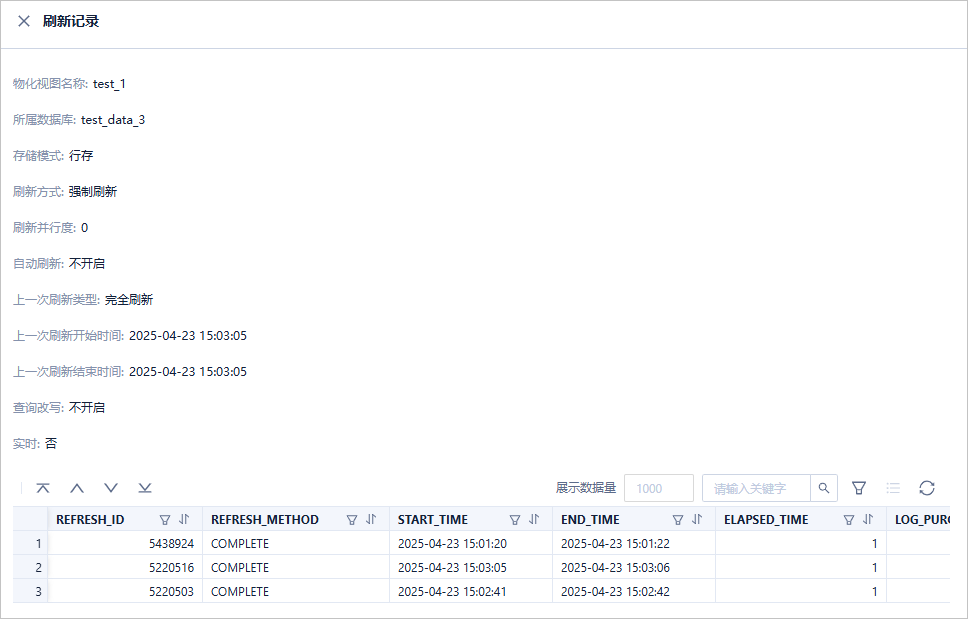
刷新
重新发起一次 http 请求来刷新 ODC 中物化视图数据的显示。
